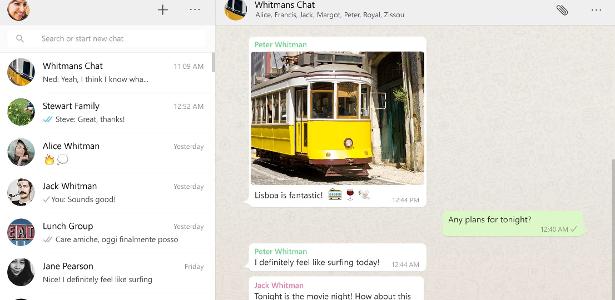Com mais gente trabalhando de casa, usar o WhatsApp pelo computador – seja pelo aplicativo ou na versão web -vem se mostrando uma opção mais ágil para troca de mensagens, sendo com amigos ou para resolver alguma pendência com colegas de trabalho.
Para facilitar a vida de quem fica boa parte do dia em frente ao computador, Tilt reuniu diversos atalhos do WhatsApp, que funcionam tanto no aplicativo para Windows como para a versão web, acessada pelo navegador:
Grupos e Conversas
O WhatsApp Web permite que o usuário crie novas conversas e grupos, silencie e arquive os bate-papos e ainda pesquise mensagens específicas, tudo sem que seja necessário um clique do mouse.
- Ctrl + Alt + N = Criar um novo grupo ou conversa
- Ctrl + Alt + Shift + “/”= Pesquisar nas conversas
- Ctrl + Alt + F = Pesquisar mensagens na conversa atual
- Ctrl + Alt + E = Arquivar a conversa atual
- Ctrl + Alt + Shift + M = Silenciar a conversa atual
- Ctrl + Alt + Shift + U = Marcar como não lida a conversa atual
- Ctrl + Alt + Backspace = Excluir a conversa atual
- Ctrl + Alt + Shift + “[“= Ir para a conversa anterior
- Ctrl + Alt + Shift + “]” = Ir para a próxima conversa
Os atalhos também auxiliam na hora de escrever as mensagens. Para colocar emojis, use a tecla TAB até que o app selecione o ícone de emoticons e pressione ENTER para abrir a aba.
Para navegar entre as opções, uso SHIFT+TAB e ENTER para selecionar.
Se está procurando uma carinha específica apenas digite o nome do emoji ou emoção + ENTER para ver a seleção. Caso queira acessar as abas de GIFs do aplicativo, continue apertando TAB depois de abrir a seleção de emojis.
Os atalhos também permitem que você altere a formatação do texto, uma ótima funcionalidade para destacar uma parte da mensagem.
- Use o símbolo de asterisco (*) no início e no fim do texto para que a mensagem seja enviada em negrito (*TEXTO*).
- Use o símbolo underline (_) no início e fim do texto para que a mensagem seja enviada em itálico (_TEXTO_);
- Use o símbolo do til (~) no início e no fim do texto para que a mensagem seja enviada sublinhada (~TEXTO~)
Configurações
Para acessar as configurações do aplicativo no desktop, utilize as teclas CTRL + ALT + “,“. Isso abrirá a aba simbolizada pelo ícone da engrenagem. Os atalhos também possibilitam abrir seu próprio perfil no app (CTRL + ALT + P) e entrar em contato com o suporte do WhatsApp (CTRL + ALT + SHIFT +H). Para fechar o aplicativo, utilize ALT + F4 caso utilize o serviço em computador Windows ou CMD + Q para computadores macOS.
E lembre-se, estes comandos funcionam para computadores com o sistema operacional Windows; para os computadores com macOS, o “Ctrl” deve ser substituído por “Cmd” + “Shift”.